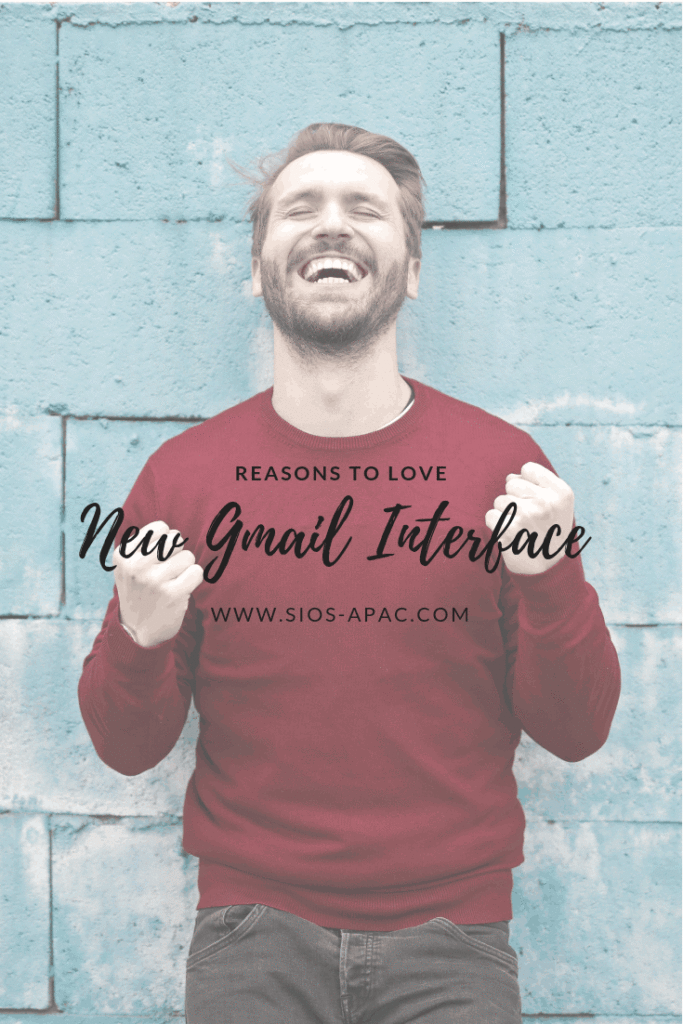Date: Oktober 28, 2018
Tag: antarmuka gmail baru, Gmail, Outlook 2016
Kesan Pertama Antarmuka Gmail Baru
Kesan Pertama Antarmuka Gmail Baru
Sebagai pengguna Mac, saya sedikit frustrasi dengan menggunakan Gmail. Hanya karena benar-benar tidak ada pengalaman pengguna Gmail di Mac dan menjalankan Outlook 2016 pada Windows 10 dengan Google Apps Sync untuk Microsoft Outlook. Saya memiliki harapan besar untuk Outlook 2016 untuk Mac. Saya adalah pengguna awal begitu mereka menyalakan pratinjau integrasi Gmail yang memungkinkan Anda untuk menyinkronkan baik kalender dan email, tetapi itu gagal di satu area utama.  Ada beberapa sisi kasar di pratinjau, tetapi untuk sebagian besar itu berfungsi seperti yang diiklankan. Satu-satunya batu sandungan besar bagi saya adalah tidak ada cara untuk membatasi jumlah email yang akan diunduh dan disimpan Outlook secara lokal. Ini adalah fitur yang sangat mendasar yang Outlook pada pengguna Windows dapatkan ketika mereka menggunakan G Suite Sync untuk menyinkronkan akun Gmail ke Outlook di Windows. Saya akan mencoba lagi ketika mereka menerapkan fitur itu. Untuk saat ini, Outlook benar-benar bukan pilihan untuk email hoarder seperti saya, terutama mengingat ukuran yang relatif kecil dari flash drive di MacBook Pro. Untuk sementara waktu saya menyimpan VM Windows sekitar hanya untuk menggunakan Outlook. Setelah beberapa saat saya menyadari bahwa ini hanya sedikit konyol dan saya memutuskan untuk memotong kabelnya dan pergi kalkun dingin … tidak ada lagi Outlook. Saya memaksa diri untuk merangkul antarmuka web Google dan hanya hidup tanpa basa-basi tentang bagaimana Outlook Kontak, Kalender dan Email terintegrasi dengan baik. Jujur saya membencinya. Kotak masuk saya sepertinya tidak pernah kosong, dan semua alat saya yang mengintegrasikan WebEx, Kalender, dan email tidak ada, atau mungkin saya tidak tahu cara menggunakannya dengan benar, atau tahu ekstensi Chrome apa yang digunakan. Tapi saya menderita dan menghisapnya.
Ada beberapa sisi kasar di pratinjau, tetapi untuk sebagian besar itu berfungsi seperti yang diiklankan. Satu-satunya batu sandungan besar bagi saya adalah tidak ada cara untuk membatasi jumlah email yang akan diunduh dan disimpan Outlook secara lokal. Ini adalah fitur yang sangat mendasar yang Outlook pada pengguna Windows dapatkan ketika mereka menggunakan G Suite Sync untuk menyinkronkan akun Gmail ke Outlook di Windows. Saya akan mencoba lagi ketika mereka menerapkan fitur itu. Untuk saat ini, Outlook benar-benar bukan pilihan untuk email hoarder seperti saya, terutama mengingat ukuran yang relatif kecil dari flash drive di MacBook Pro. Untuk sementara waktu saya menyimpan VM Windows sekitar hanya untuk menggunakan Outlook. Setelah beberapa saat saya menyadari bahwa ini hanya sedikit konyol dan saya memutuskan untuk memotong kabelnya dan pergi kalkun dingin … tidak ada lagi Outlook. Saya memaksa diri untuk merangkul antarmuka web Google dan hanya hidup tanpa basa-basi tentang bagaimana Outlook Kontak, Kalender dan Email terintegrasi dengan baik. Jujur saya membencinya. Kotak masuk saya sepertinya tidak pernah kosong, dan semua alat saya yang mengintegrasikan WebEx, Kalender, dan email tidak ada, atau mungkin saya tidak tahu cara menggunakannya dengan benar, atau tahu ekstensi Chrome apa yang digunakan. Tapi saya menderita dan menghisapnya.  Lalu saya menemukan Inbox oleh Google. Saya mengetik di inbox.google.com daripada mail.google.com. Kesan pertamaku adalah "wow, ini terlihat sangat bagus". Saya tidak tahu banyak tentang itu jadi saya melakukan sedikit membaca dan dengan cepat mengunduh versi iOS. Bahkan, itu sudah tersedia untuk umum sejak Mei 2015.
Lalu saya menemukan Inbox oleh Google. Saya mengetik di inbox.google.com daripada mail.google.com. Kesan pertamaku adalah "wow, ini terlihat sangat bagus". Saya tidak tahu banyak tentang itu jadi saya melakukan sedikit membaca dan dengan cepat mengunduh versi iOS. Bahkan, itu sudah tersedia untuk umum sejak Mei 2015.
Tunda Surat Saya
Tapi karena saya telah menyiksa diri dengan antarmuka Gmail biasa, saya datang untuk mencari apresiasi baru untuk Inbox. Pengaturan awal sedikit sulit karena saya memiliki sejarah panjang email yang saya harus "Sapu" ke dalam tumpukan "Selesai". Untungnya, saya gigih dan dianugerahi dengan inbox bersih pertama yang saya lihat selama bertahun-tahun. 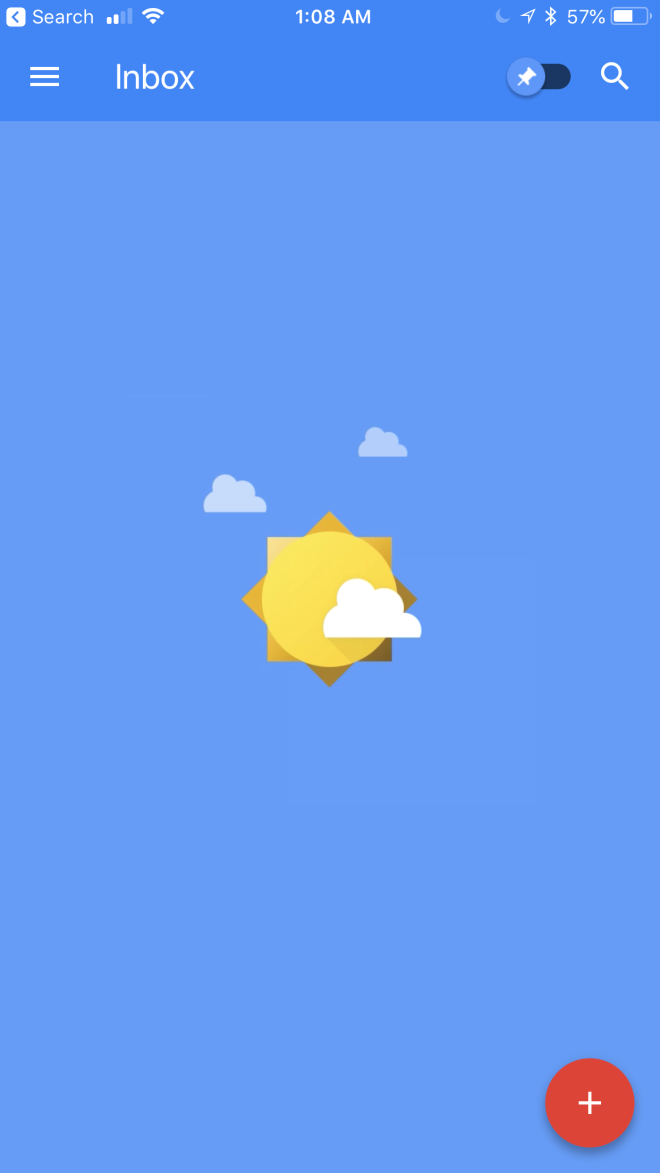 Tentu saja ada yang bisa mengklik Pilih Semua dan kemudian Hapus, dan dapatkan hasil yang sama hanya tentang program email. Yang berbeda tentang Inbox adalah untuk email baru-baru ini yang saya tidak bisa begitu saja menyapu tumpukan yang sudah selesai, saya bisa menekan tombol s
Tentu saja ada yang bisa mengklik Pilih Semua dan kemudian Hapus, dan dapatkan hasil yang sama hanya tentang program email. Yang berbeda tentang Inbox adalah untuk email baru-baru ini yang saya tidak bisa begitu saja menyapu tumpukan yang sudah selesai, saya bisa menekan tombol s nooze! Jadi tombol snooze memungkinkan saya untuk dengan mudah menunda email hingga besok pagi atau Senin pagi berikutnya. Biasanya email saya termasuk dalam salah satu kategori tersebut. Jika saya ingin email itu muncul pada waktu tertentu, saya dapat memilih tanggal dan waktu khusus juga.
nooze! Jadi tombol snooze memungkinkan saya untuk dengan mudah menunda email hingga besok pagi atau Senin pagi berikutnya. Biasanya email saya termasuk dalam salah satu kategori tersebut. Jika saya ingin email itu muncul pada waktu tertentu, saya dapat memilih tanggal dan waktu khusus juga.
"Pasang Pin" Dalam Email
Pilihan brilian lainnya yang saya sukai adalah kemampuan untuk "memasang pin" di email. Setelah Anda memasang pin pada email, Anda tidak dapat secara tidak sengaja menggesernya ke tumpukan yang telah selesai sampai Anda melepas pin itu. Jadi pada dasarnya alur kerja email saya adalah:
- cepat pindai Inbox saya
- abaikan email sampah 95%
- menaruh pin pada apa pun yang terlihat penting
- sapu semua yang lain ke dalam tumpukan yang sudah selesai dengan satu klik
- lihat email yang saya pasangi, tunda barang-barang yang bisa menunggu
- hanya berurusan dengan email terpenting terlebih dahulu
Saya baru menggunakan Inbox selama beberapa minggu, tetapi saya terpikat dan saya mencintai kotak masuk saya yang bersih. Tapi tentu saja ini benar-benar hanya alamat masalah email saya. Tidak ada integrasi dengan kalender Google, jadi saya masih tidak memiliki alur kerja yang lancar antara email dan kalender yang saya miliki dengan Outlook saya di Windows.
Masukkan antarmuka Gmail baru …
 Harus diakui, saya agak terlambat untuk pertandingan di sini. Rupanya itu menjadi tersedia untuk akun pengguna gmail.com reguler kembali pada 25 April. Saya tidak menggunakan akun Gmail biasa, jadi pada umumnya saya tidak menyadari perubahan tersebut hingga saya baru saja menemukannya beberapa jam yang lalu.
Harus diakui, saya agak terlambat untuk pertandingan di sini. Rupanya itu menjadi tersedia untuk akun pengguna gmail.com reguler kembali pada 25 April. Saya tidak menggunakan akun Gmail biasa, jadi pada umumnya saya tidak menyadari perubahan tersebut hingga saya baru saja menemukannya beberapa jam yang lalu.
Gmail Baru
Karena setiap orang TI akan memberi tahu Anda, begitu orang tahu bahwa Anda paham teknologi, Anda cenderung terjerat dalam banyak hal. Dalam kasus saya, itu adalah organisasi induk marching band lokal. Baru-baru ini saya menemukan diri saya direkrut untuk mengambil alih akun media sosial mereka, situs web WordPress dan database email Mailchimp. Meskipun mereka memiliki domain sendiri untuk situs web, mereka tidak menggunakannya untuk alamat email. Singkat cerita, saya meminta mereka mendaftar dengan akun G Suite untuk Nirlaba gratis karena mereka sudah menggunakan dokumen Google untuk berbagi dokumen. Itu sangat mudah untuk membuat mereka berdiri dan berlari. Tentu saja salah satu hal pertama yang saya coba adalah terhubung ke akun saya dengan Google Inbox. Pesan yang saya dapatkan cukup jelas … Administrator harus mengaktifkan Google Inbox terlebih dahulu. Karena saya adalah Admin Google, saya menempatkan keterampilan pencarian Google saya untuk bekerja dan dengan cepat menemukan halaman di situs Google Admin tempat saya dapat mengizinkan Google Inbox.  Saat saya mengaktifkan Inbox, mata saya bertanya-tanya ke pengaturan selanjutnya … Gmail Baru.
Saat saya mengaktifkan Inbox, mata saya bertanya-tanya ke pengaturan selanjutnya … Gmail Baru.
"Apa itu Gmail Baru?"
Saya memutuskan untuk berhati-hati terhadap angin dan memilih "Izinkan pengguna saya mengakses UI Gmail baru". Tampaknya fitur ini hanya GA untuk pengguna G Suite, jadi waktu saya beruntung. Saat saya membuka mail.google.com dan masuk dengan akun marching band saya, saya senang melihat di bagian atas menu Pengaturan, saya dapat "Mencoba Email Orang Tua Band baru". Tanpa ragu-ragu saya klik dan beralih.  Sekarang saya baru menggunakan Gmail baru selama beberapa jam, tetapi saya sangat menyukainya. Saya sangat senang melihat ada tombol SNOOZE yang bisa saya gunakan. Mereka tampaknya tidak memiliki opsi pin dan sweep. Namun, Anda dapat mensimulasikan fungsi itu dengan meletakkan bintang di sebelah email penting. Kemudian, pilih Tidak berbintang dan hapus sisanya. Masih lebih mudah di Inbox, dan ini bukan fungsi yang benar-benar baru untuk Gmail. Semoga Google akan mengadopsi metode pin dan sapuan untuk menghapus email di antarmuka Gmail yang baru segera.
Sekarang saya baru menggunakan Gmail baru selama beberapa jam, tetapi saya sangat menyukainya. Saya sangat senang melihat ada tombol SNOOZE yang bisa saya gunakan. Mereka tampaknya tidak memiliki opsi pin dan sweep. Namun, Anda dapat mensimulasikan fungsi itu dengan meletakkan bintang di sebelah email penting. Kemudian, pilih Tidak berbintang dan hapus sisanya. Masih lebih mudah di Inbox, dan ini bukan fungsi yang benar-benar baru untuk Gmail. Semoga Google akan mengadopsi metode pin dan sapuan untuk menghapus email di antarmuka Gmail yang baru segera. 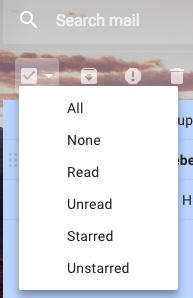
Buat Acara
Tetapi fitur kunci yang sangat saya sukai adalah integrasi kalender yang lebih ketat. Satu hal yang saya suka tentang Outlook adalah bahwa dari pesan email Anda dapat menjadwalkan pertemuan dan semua orang yang dialamatkan dalam email akan secara otomatis menjadi bagian dari undangan rapat, yang terbuka di bagian kalender Outlook. Sepintas lalu saya pikir fitur ini masih hilang. Namun, setelah sedikit pencarian Google saya menemukan bahwa itu ada di sana.  Bahkan, itu sudah ada di antarmuka lama juga. Saya tidak melihatnya karena saya mengaktifkan Vertical Split sehingga saya dapat melihat email saya seperti saya terbiasa di Outlook. Di Gmail baru, ini adalah fitur standar yang dapat Anda aktifkan. Di email lama, itu ada di Google Labs.
Bahkan, itu sudah ada di antarmuka lama juga. Saya tidak melihatnya karena saya mengaktifkan Vertical Split sehingga saya dapat melihat email saya seperti saya terbiasa di Outlook. Di Gmail baru, ini adalah fitur standar yang dapat Anda aktifkan. Di email lama, itu ada di Google Labs. 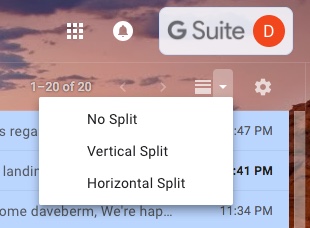 Jika Anda mengaktifkan Vertical atau Horizontal Split, Anda kehilangan kemampuan untuk membuat acara langsung dari email. Itu sangat mengecewakan karena dalam pikiran saya itu adalah dua fitur yang sangat penting. Mudah-mudahan seseorang akan mencari tahu cara mendapatkan fitur-fitur tersebut bekerja bersama.
Jika Anda mengaktifkan Vertical atau Horizontal Split, Anda kehilangan kemampuan untuk membuat acara langsung dari email. Itu sangat mengecewakan karena dalam pikiran saya itu adalah dua fitur yang sangat penting. Mudah-mudahan seseorang akan mencari tahu cara mendapatkan fitur-fitur tersebut bekerja bersama.
Nudging
Salah satu fitur yang terlihat sangat menarik adalah Nudging. Saya harus menggunakannya selama beberapa hari untuk mengalaminya terlebih dahulu. Gmail seharusnya mengirim pengingat tentang email yang mungkin telah melewati celah. Mereka juga akan mengirim email yang belum Anda terima responsnya. Saya sangat penasaran dengan kasus penggunaan kedua karena saya yakin banyak dari Anda. Bagaimana cara Google mengetahui email apa yang saya harapkan untuk menerima tanggapan? Saya berasumsi ada sedikit AI yang terjadi di belakang layar. Saya akan belajar lebih banyak dalam satu atau dua minggu ke depan dan akan kembali dengan beberapa pembaruan. Sementara itu, dapatkan admin Google Anda untuk mengaktifkan Antarmuka Gmail baru dan baca tentang sisa fitur baru di sini: https://support.google.com/mail/answer/7677724
Direproduksi dengan ClusteringForMereMortals.com